مبنی بر درخواست های مکرر شما عزیزان در خصوص آموزش نصب تلگرام بر روی کامپیوتر تصمیم گرفتیم تا نحوه نصب برنامه Telegram را بر روی ویندوز کامپیوتر و لپ تاپ آموزش دهیم .
تلگرام یکی از مسنجر های جدید ولی به شدت محبوبی می باشد که دارای کارایی های متعدد و برای پلفتروم های زیادی ارائه شده است .
تلگرام در حال حاضر برترین نرم افزار ارتباطی در گوشی و کامپیوتر است. این نرم افزار در ابتدا تنها برای اندروید و iOS عرضه شد. اما پس از مدتی نسخه کامپیوتر آن نیز روانه بازار شد که کاربران استقبال بسیار خوبی از آن کردند.
همان طور که میدانید کمپانی تلگرام اپلیکیشن پرطرفدارش را علاوه بر موبایل، برای دسکتاپ هم عرضه کرده است.
قابلیتهای موجود در نسخه دسکتاپ تلگرام شباهت زیادی به نسخه موبایلی آن داشته و تقریبا تمامی قابلیتها را داراست.
در این مطلب سعی داریم نحوه استفاده از این اپلیکیشن در نسخه دسکتاپ را برایتان توضیح دهیم . در این مطلب آموزش نصب تلگرام در ویندوز را برای شما آماده کرده ایم. پس همراه ما در ایلیار دات کام باشید.
برخی از کاربران تلگرام را بهترین جایگزین برای واتس آپ می دانند که به حق بهترین پیشنهاد و جایگزین برای واتس آپ همین نرم افزار می باشد ، زیار کارایی بیشتری نسبت به واتس آپ دارد و بر خلاف واتس آپ نسخه ویندوز و حتی مک نیز دارد.
در این پست برای شما آموزش کامل نصب و کار با پیام رسان تلگرام را برای شما عزیزان اماده کرده ایم. فقط به این نکته بسنده میکنم که توسط تلگرام برای کامپیوتر قادر به ارسال عکس و فایل در فرمت های مختلف خواهید بود ، ارسال عکس و استیکرهای جذاب نیز در نرم افزار قرار داده شده است و سرعت نرم افزار بسیار بالا می باشد و همچنین پیام ها به صورت رمزگذاری شده ارسال می شوند.
نصب تلگرام روی کامپیوتر
برای استفاده از تلگرام در نسخه دسکتاپ شما باید مانند نسخه موبایل آن، ثبت نام کنید. ثبت نام به راحتی با وارد کردن شماره تلفن همراه و سپس دریافت کد فعال سازی صورت میگیرد.
نکته مهم اینکه شما حتی بدون نصب روی گوشی قادر به اجرای مستقیم نرم افزار تلگرام روی ویندوز خواهید بود و این خبر بسیار خوبی می باشد.
۱- شما اول با کلیک روی دانلود تلگرام برای کامپیوتر نرم افزار را دانلود کنید سپس از حالت زیپ خارج نمایید و با کلیک روی فایل اجرایی به نصب نرم افزار بپردازید.
خب مراحل نصب که خیلی ساده هست ! برنامه را باز میکنید چند تا Next بزنید برنامه نصب میشود که فکر نکنم نیاز به گفتن باشه کمتر کسی اینو بلد نباشه … فرض میکنیم که شما با این قسمت مشکلی ندارین
۲- با صفحه ای مانند زیر مواجه می شوید که باید روی Ok کلیک کنید.
۳ – مانند عکس زیر روی Next کلیک کنید.
۴ – مانند تصویر زیر دوباره روی Next کلیک کنید.
۵ – و باز هم مانند عکس زیر روی Next کلیک کنید.
۶ – در این صفحه نیز بدون انجام هیچ تغییری روی Next کلیک کنید.
۷ – در پنجره بعدی روی Install کلیک کنید.
۸ – خوب کمی صبر کنید تا مراحل نصب به پایان برسد و پنجره زیر ظاهر شود اکنون روی Finish کلیک کنید تا نرم افزار تلگرام اجرا شود.
۹ – خوب اکنون مانند عکس زیر روی Start Messeging کلیک کنید.
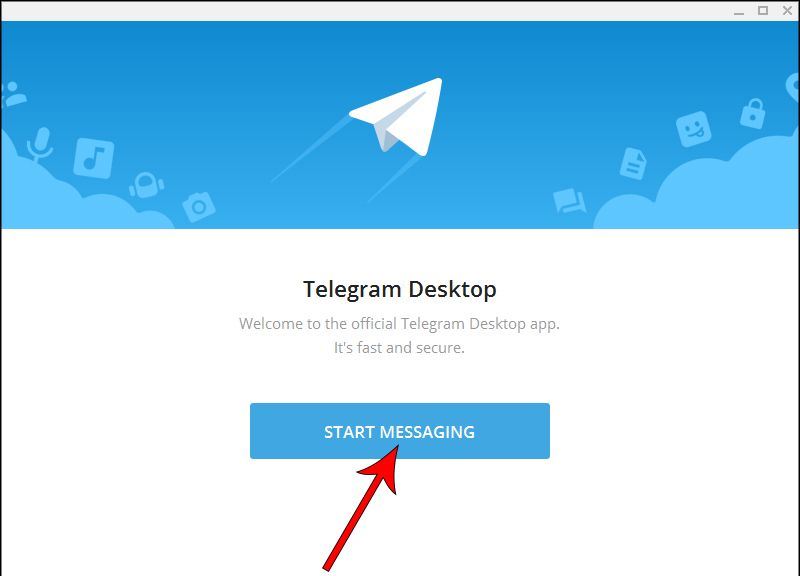
۱۰ – مانند عکس زیر اول کشور ایران را از لیست انتخاب کنید ، سپس شماره موبایل خودتان را بدون وارد کردن ۰ وارد کنید و سپس روی Start کلیک کنید.
در برخی از isp ها تلگرام محدود شده است و برای عبور از ان ناچارید با چیز شکن این مرحله را رد کرد.
۱۱ – اکنون کد دریافت شده را در محل تعیین شده قرار داده ( Your Code ) و روی Next کلیک کنید . اگر روی گوشی تلگرام ندارید روی Send code via sms کلیک کنید تا کد را به صورت پیامی دریافت کنید. بعد از وارد کردن کد روی Next کلیک کنید. ( در صورتی که Send code via sms نبود مشکلی نیست و مراحل نصب رو طی کنید در صورت نصب بودن تلگرام رویئ گوشی ان را روی تلگرام نصب شده دریافت می کنید و در غیر اینصورت به صورت پیامک دریافت می کنید )
۱۲ – یک نام ، نام خانوادگی و عکس پروفایلتان را انتخاب کنید و روی Sign Up کلیک کنید.
۱۳ – تبریکات صمیمانه ما را پذیرا باشید تلگرام رو ویندوز شما نصب شد به همین سادگی و خوشمزگی !!
رابط کاربری استفاده شده در تلگرام نسخه دسکتاپ بسیار ساده طراحی شده و شباهت زیادی به نسخه موبایل آن دارد. سمت چپ لیست افرادی قرار میگیرد که با آنها چت کردهاید. شما میتوانید با کلیک بر روی هر کدام به آنها پیام دهید. درست بالای لیست چتها یک نوار کوچک برای جستوجو در میان چتها، شمارهها و نام مخاطبین قرار گرفته است.
برای خارج شدن از اکانت فعلیتان باید وارد منوی تنظیمات شوید و از آنجا بر روی آخرین گزینه که Logout نام دارد، کلیک کنید. در این صورت اگر بخواهید بار دیگر وارد اکانت شوید، به کد فعال سازی که از طریق شماره تلفن برایتان ارسال میشود، نیاز خواهید داشت.
ممنون که با ایلیار دات کام همراه بودید!














